Tabloya naverokê
Dersdar nîşan dide ka meriv çawa têkiliyan ji Outlook-ê ji Gmail-ê re hinarde dike û têkiliyên Google-ê ji Outlook-ê re gav-bi-gav derdixe .
Guhertina di navbera Microsoft Outlook û Google Gmail de meylek pir gelemperî ye van rojan. Hin kes ji serîlêdanek Outlook-ya sermaseyê koçî Gmail-ya ewr-based dikin, hinên din ji bo pêwendiya kesane û karsaziya xwe xerîdarên e-nameyên cûda bikar tînin. Ger we di yek serîlêdana e-nameyê de jixwe komek têkilî hebin, bê guman hûn ê nexwazin wan di sepana din de yek bi yek ji nû ve biafirînin. Xwezî, hem Outlook û hem jî Gmail gengaz dikin ku hûn hemî têkiliyên xwe bi yek gavê veguhezînin. Ew ne operasyonek yek-klîk e, lê em ê bi rihetî we di hemî gavan de rêber bikin.
Çawa têkiliyên Outlook-ê ji Gmail-ê re têxin hundur
Ji bo veguheztina têkiliyên xwe ji Outlook-ê ji Gmailê re, pêşî hûn ê hewce bikin ku wan ji Microsoft Outlook-ê wekî pelek CSV derxînin, û dûv re wê pelê bişînin Google Gmail.
Beş 1: Têkiliyên ji Outlook derxînin
Rêya herî bilez îxrackirina têkiliyên Outlook bi karanîna sêrbazê çêkirî ye ku dê we di pêvajoyê de bimeşîne:
- Di sepana sermaseya xweya Outlook de, bikirtînin Pel > Vekirin & Export > Import/Ixport .

- Hilbijêre Exportkirina pelê û bitikîne Piştre .
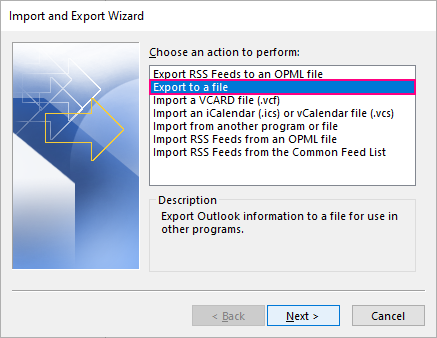
- Hilbijêre Nirxên Cûda Bi Comma û Piştre bitikîne.
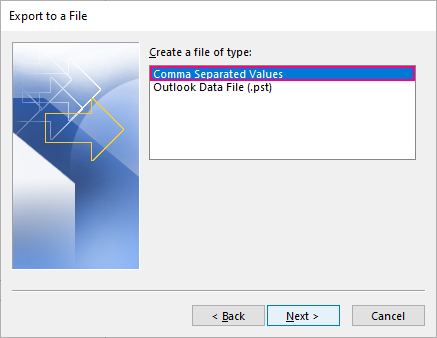
- Li ser mebestê jor an jêr bigerinhesab/boxa posteyê, peldanka Têkilî hilbijêre û Piştre bikirtînin.
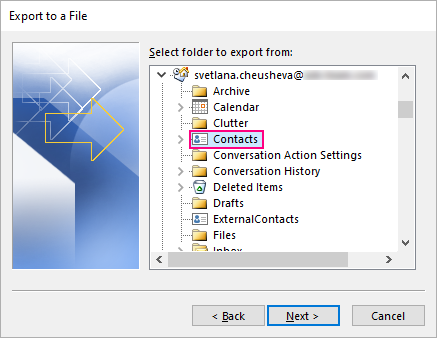
- Bişkoka Lêgerîn bikirtînin, paşê peldanka mebestê hilbijêrin, navê pelê .csv-ya xwe bidin û Pêş bikirtînin.
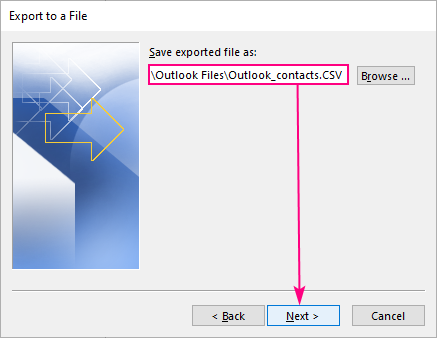
Nîşe. Ger we berê têkiliyên xwe yên Outlook hinarde kiribe, cîhê berê û navê pelê dê bixweber xuya bibe. Heke hûn nexwazin pelek heyî biguhezînin, pê ewle bin ku pelê CSV-ya xwe navek din bidin.
- Bikirtînin Finish û Outlook dê yekser dest bi hinardekirina têkiliyên we bike.
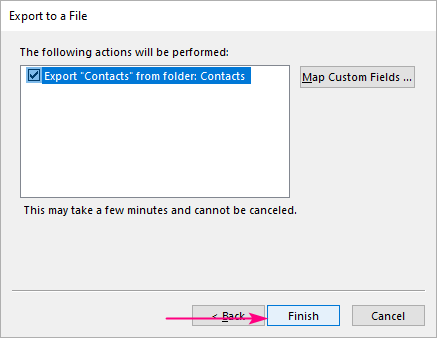
Serişte. Heke hûn dixwazin kontrol bikin ka kîjan agahdarî di pelê CSV de têne tomar kirin, bişkoja Zeviyên Xweseriya Nexşeyê bikirtînin, û nexşeya bi destan bikin.
Ji bo ku hûn pê ewle bin ku Outlook hemî têkiliyên we bi serfirazî hinarde kiriye, pelê CSV-ya nû hatî afirandin li Excel veke da ku agahdariyan bibînin.
Serişte û not:
- Sêrbaz tenê têkiliyên di lîsteya pêwendiya weya kesane de derdixe, lê ne yên di Lîsteya Navnîşana Gerdûnî ya rêxistina we (GAL) an her cûre Pirtûka Navnîşana Offline de. Heke hûn dixwazin navnîşek pêwendiyek-based Exchange jî veguhezînin, pêşî tiştên wê li peldanka Têkiliyên xweya kesane zêde bikin, û dûv re hinarde bikin. Ji bo bêtir agahdarî, ji kerema xwe binihêrin Meriv çawa Lîsteya Navnîşana Gerdûnî ji Outlook-ê derdixe.
- Heke hûn dixwazin tenê kategorîyek têkiliyan hinarde bikin, bêjin kesane an karsazî, rêwerzên ku di Çawan de têne peyda kirin bişopînin. hinardekirinTêkiliyên Outlook li gorî kategoriyê.
- Heke hûn guhertoya serhêl ya Outlook-ê bikar tînin, gav dikarin li vir werin dîtin: Têkiliyên ji Outlook.com û Outlook li ser tevnê derxînin.
Beş 2: Têkiliyên Outlook-ê ji Gmailê re derxînin
Ji bo ku têkiliyên xwe yên Outlook-ê têxin nav Gmail-ê, tiştê ku hûn hewce ne bikin ev e:
- Têkevin Google Gmail-a xwe hesab.
- Li goşeyê rastê yê jorê yê rûpelê, îkona Apps Google bikirtînin, û paşê bikirtînin Têkilî . An jî rasterast biçin Têkiliyên xwe yên Google.

- Li milê çepê, li binê Têkilî , bikirtînin Import .
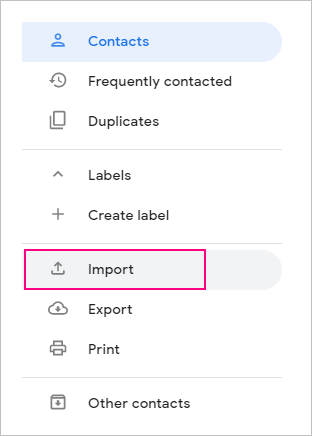
- Di pencereya diyalogê ya Têkiliyên Import de, bikirtînin Pelê Hilbijêre û pelê CSV-ya ku we ji Outlook derxistiye hilbijêrin.
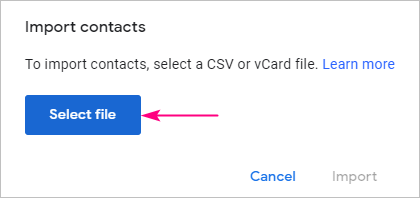
- Bişkoka Import bikirtînin.

Gava ku îthal qediya, agahdarkirina Hemû tişt kirin dê li quncika binê rastê ya rûpelê xuya bibe. Heger we bi nezanî lîsteyek çewt a têkiliyan xêz kir, tenê bikirtînin Berkeve .
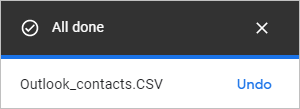
Nîşe. Ji bo ku îtxalkirin rast biqede, divê hesabê weya Gmail-ê bi heman zimanî hebe ku di Outlook-ê de dema ku têkiliyan hinarde dike. Wekî din, sernavên stûnê li hev nayên û hûn ê xeletiyek bibînin.
Meriv çawa têkiliyên Gmail-ê ji Outlook-ê re vediguhezîne
Ji bo veguheztina têkiliyên Google-ê ji Outlook-ê re, pêşî têkiliyên xwe yên Gmail-ê ji pelek CSV re derxînin, û dûv re wê pelê têxin Microsoft-êOutlook.
Beş 1: Têkiliyên Gmail derxînin
- Herin Têkiliyên xwe yên Google.
- Li milê çepê, li binê Têkilî , bitikîne Export .
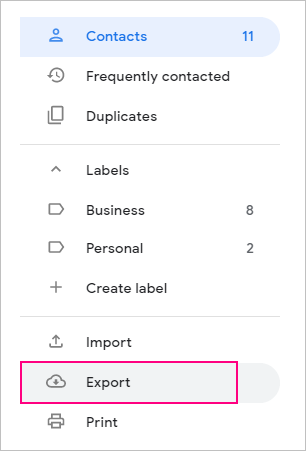
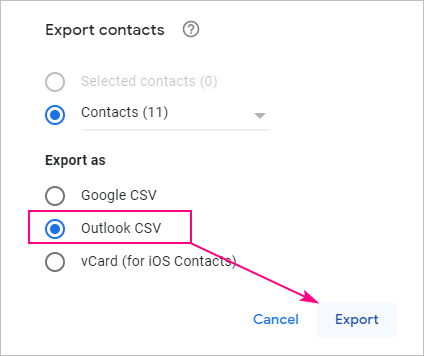
Beş 2 : Têkiliyên Gmailê têxe Outlookê
Ji bo ku têkiliyên xwe yên Google ji Outlookê re têxin, van gavan pêk bînin:
- Di Microsoft Outlook de, bitikîne Pel > Vekirin & amp; Hinardekirin > Import/Ixport .

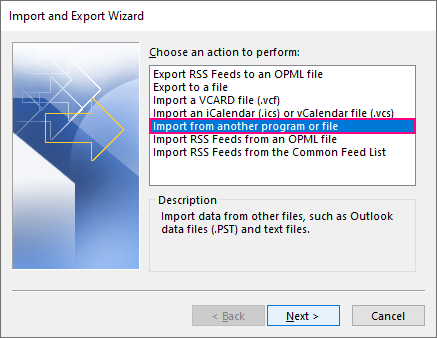

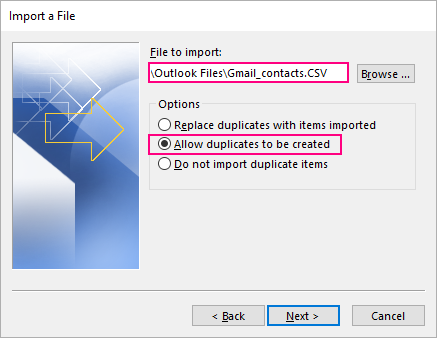
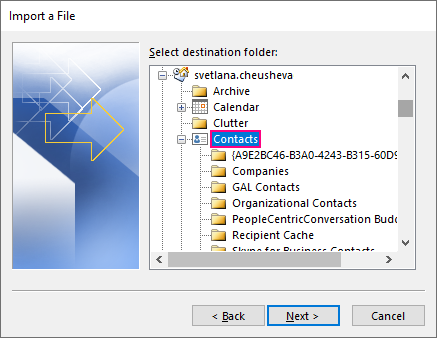
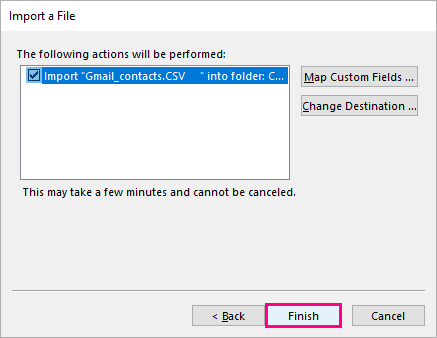
Şîret. Ji bo ku hûn pê ewle bibin ku hemî stûnên di pelê weya CSV de bi rêkûpêk li zeviyên pêwendiya Outlook-ê hatine nexşandin, bikirtînin Nexşeya Zeviyên Xweser .
Outlook tavilê dest bi îtxalkirina têkiliyên we yên Google dike. Dema ku qutiya pêşkeftinê çû, import qediya. Ji bo dîtina têkiliyên îthalkirî, îkona Mirov li ser barika Navîgasyonê bikirtînin.
Bi vî awayî meriv têkiliyan ji Outlook-ê tîne Gmail-ê û berevajî vê yekê. Ew pir hêsan bû, ne wusa? Ez ji bo xwendina we spas dikim û hêvî dikim ku hûn hefteya pêş me we li ser bloga xwe bibînin!

